win10检测不到网络适配器怎么办 win10未检测到正确安装的网络适配器如何解决
更新时间:2023-06-29 11:53:13作者:huige
大家在使用win10旗舰版系统的时候,是否遇到这样一个问题,就是电脑无法正常上网,然后显示未检测到正确安装的网络适配器,这让用户们不知所措,该怎么解决这样的问题呢,可以进入设备管理器来检查一下是否有设备异常,本文这就给大家介绍一下win10检测不到网络适配器的详细解决方法。
具体方法如下:
1、在电脑桌面上“我的电脑”(或计算机)图标上右击。
2、点击“管理”进入。
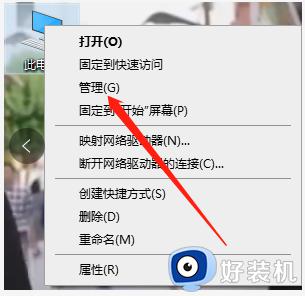
3、在弹出的计算机管理界面,点击“设备管理器”。
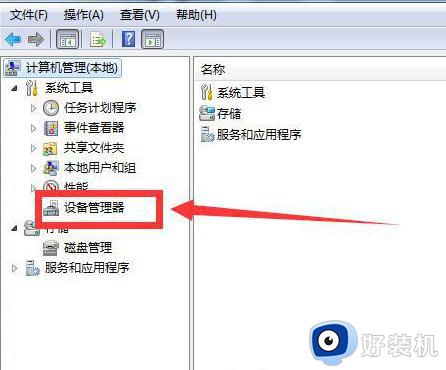
4、在设备管理器右边的页面上找到“网络适配器”点击。
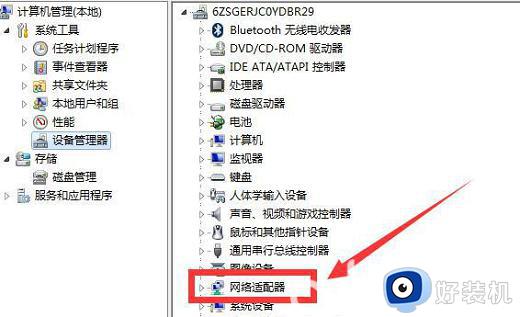
5、看一看有没有驱动后面是叹号的,如果有就选择重新安装驱动;如果没有,就把【WAN】开头的驱动【全部禁用】即可。注意不是WAN开头的驱动不要禁用。

上述给大家介绍的就是win10检测不到网络适配器的详细接讲方法,碰到这样情况的小伙伴们可以尝试上述方法步骤来进行解决吧。
win10检测不到网络适配器怎么办 win10未检测到正确安装的网络适配器如何解决相关教程
- win10如何解决未检测到正确的网络适配器 win10未检测到正确的网络适配器的解决方法
- win10更改适配器设置空白怎么办 win10网络适配器是空的如何解决
- win10的网络适配器在哪里打开 win10怎么打开网络适配器功能
- win10没有网络适配器怎么办 win10网络适配器不见了如何处理
- win10网络适配器是空的无法上网怎么办 win10网络适配器是空的解决方法
- win10适配器wlan不见了怎么办 win10电脑适配器里没有wlan怎么解决
- win10打开适配器设置是空的怎么回事 win10网络适配器是空的无法上网如何解决
- win10网络适配器设置空白的解决方法 win10网络适配器设置没东西怎么办
- win10检测不到网卡怎么回事 win10系统无法检测到网卡如何解决
- win10网络适配器空白什么原因 win10网络适配器空白的恢复方法
- win10拼音打字没有预选框怎么办 win10微软拼音打字没有选字框修复方法
- win10你的电脑不能投影到其他屏幕怎么回事 win10电脑提示你的电脑不能投影到其他屏幕如何处理
- win10任务栏没反应怎么办 win10任务栏无响应如何修复
- win10频繁断网重启才能连上怎么回事?win10老是断网需重启如何解决
- win10批量卸载字体的步骤 win10如何批量卸载字体
- win10配置在哪里看 win10配置怎么看
win10教程推荐
- 1 win10亮度调节失效怎么办 win10亮度调节没有反应处理方法
- 2 win10屏幕分辨率被锁定了怎么解除 win10电脑屏幕分辨率被锁定解决方法
- 3 win10怎么看电脑配置和型号 电脑windows10在哪里看配置
- 4 win10内存16g可用8g怎么办 win10内存16g显示只有8g可用完美解决方法
- 5 win10的ipv4怎么设置地址 win10如何设置ipv4地址
- 6 苹果电脑双系统win10启动不了怎么办 苹果双系统进不去win10系统处理方法
- 7 win10更换系统盘如何设置 win10电脑怎么更换系统盘
- 8 win10输入法没了语言栏也消失了怎么回事 win10输入法语言栏不见了如何解决
- 9 win10资源管理器卡死无响应怎么办 win10资源管理器未响应死机处理方法
- 10 win10没有自带游戏怎么办 win10系统自带游戏隐藏了的解决办法
